PindahLubang.com | Bagaimana cara menggabungkan file JPG di Android? File JPG merupakan ekstensi file untuk foto atau gambar pada perangkat apa saja, baik HP atau PC. Secara umum file ini akan selalu dibutuhkan dan digunakan banyak orang, sehingga kamu dapat memanfaatkannya untuk hal-hal tertentu.
Foto apa saja yang beredar di internet, mayoritas berformat JPG. Tak hanya itu, kamu dapat edit sampai menggabungkannya dengan menggunakan aplikasi atau website tertentu, sedangkan penggunaannya selalu gratis lho.
Kamu harus tahu kalau cara gabungkan file JPG di Android bisa dilakukan dengan aplikasi atau website, salah satunya adalah Canva. Kamu akan tahu informasinya secara jelas dan lengkap, di mana semuanya akan kami bahas lewat artikel ini.
Cara Menggabungkan File JPG di Android
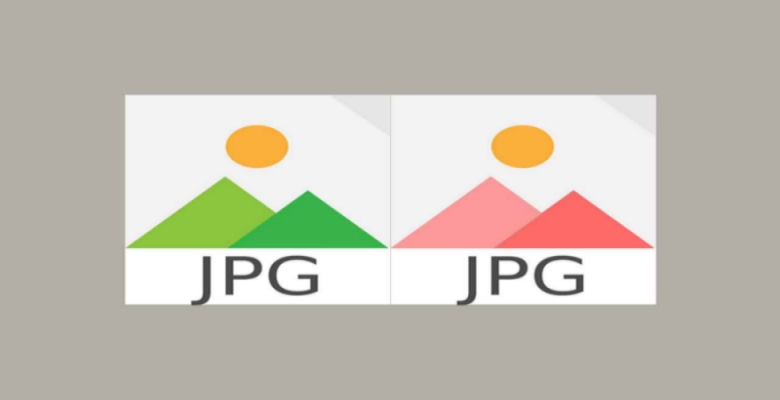
Barangkali kamu sedang mencari cara gabungkan file JPG di Android yang benar dan mudah, maka bisa mengikuti dan menyimak ulasan artikel kami sampai akhir. Kamu sekarang tidak perlu susah payah untuk menggabungkan beberapa file tersebut menjadi satu data yang sama.
File JPG menjadi salah satu dari sekian banyak ekstensi file yang selalu dibutuhkan banyak orang. Kamu pasti akan menemukan gambar apa saja di internet, sedangkan mayoritas fotonya berformat JPG yang dapat di edit dengan aplikasi bantuan ketiga.
Langkah 1: Download Aplikasi Image Combiner
Cara gabungkan file JPG di Android yang pertama adalah mengunduh aplikasi Image Combiner melalui Google Play Store. Kamu dapat mengetik nama aplikasinya ke kolom pencarian, lalu tekan tombol Install dan lakukan instalasi seperti biasa.
Langkah 2: Pilih Menu Tambah Gambar
Jika aplikasinya sudah terpasang dan dibuka, cara gabungkan file JPG di Android berikutnya adalah menekan tombol Tambah Gambar atau Add Image. Opsi ini biasanya terdapat pada halaman utama di bagian bawah.
Langkah 3: Klik Gabung Gambar
Untuk memulai proses penggabungan beberapa gambar berformat JPG, kamu dapat mengetuk opsi Gabung Gambar atau Merge Image. Menu ini terdapat di bagian kanan bawah, tepat di bawah menu Tambah Gambar.
Langkah 4: Atur Orientasi
Cara gabungkan file JPG di Android selanjutnya adalah mengatur orientasi gambarnya sesuai dengan keinginanmu. Kamu boleh memposisikannya berupa horizontal maupun vertikal, bahkan dapat menambahkan bingkai (frame) yang tersedia.
Langkah 5: Simpan Gambar
Cara gabungkan file JPG di Android yang terakhir adalah memastikan semua pengaturan gambarnya sudah benar. Jika benar-benar yakin, maka kamu bisa memilih menu Save untuk menyimpan semua foto yang sudah digabungkan tersebut.
Cara Menggabungkan File JPG di Android Lewat Situs Aspose
Situs Aspose merupakan salah satu website yang dapat kamu manfaatkan untuk menggabungkan beberapa gambar lebih mudah dan praktis. Cara menggabungkan file JPG di Android melalui situs Aspose adalah sebagai berikut:
- Kunjungi website products.aspose.app/pdf/id/merger/jpg-to-jpg melalui peramban browser HP Android kamu.
- Pada halaman utama, ketuk opsi Menjatuhkan atau Mengunggah File Anda untuk upload beberapa file JPG yang akan diunggah.
- Jika kamu ingin upload file berupa link, tekan tombol Masukkan URL.
- Kemudian, tentukan mode penggabungan, di mana kamu bisa memilih dua bagian antara horizontal atau vertikal.
- Jika mode penggabungan sudah diatur, tekan tombol Bermerger untuk menggabungkan beberapa file JPG tersebut.
- Kalau tombolnya sudah ditekan, tunggu beberapa saat sampai proses penggabungan file nya berhasil.
- Terakhir, tekan tombol Download untuk mengunduh sekaligus menyimpan hasil merge file JPG tersebut.
Cara Menggabungkan File JPG di Android Lewat Situs Canva
Siapa yang tidak kenal Canva? Aplikasi ini bukan sekadar diakses melalui data apk saja, melainkan website di internet juga lho. Kamu dapat mencoba cara gabungkan file JPG di Android lewat situs Canva di bawah ini:
- Kunjungi situs resmi Canva via canva.com/id_id/fitur/gabungkan-foto/ via peramban browser HP Android kamu.
- Login dengan menggunakan akun Apple, Facebook, Gmail, atau nomor HP yang aktif.
- Pada halaman utama, buat proyek Canva dengan memulai proyek baru melalui bagian kolase foto yang ada.
- Pilih salah satu layout penggabungan foto yang dapat dilakukan melalui menu Editor.
- Klik Elemen untuk menelusuri beberapa layout bingkai maupun kisi yang akan digunakan.
- Jika perlu, tekan tombol khusus guna menambahkan gambar yang tersedia.
- Kemudian, edit gambar dengan menggeser, memotong sampai mengganti warnanya untuk mendapatkan hasil sempurna.
- Pilih menu Tambahkan Teks untuk menambah tulisan yang diinginkan.
- Gabungkan antara foto-foto dengan teks yang sudah ditulis tadi untuk mendapatkan hasil lebih maksimal.
- Klik Unduh atau Download dengan logo tanda panah ke bawah.
- Terakhir, bagikan hasil penggabungan gambarnya ke media sosial yang diinginkan.
Cara Menggabungkan File JPG di Android Lewat Situs Filesmerge
Filesmerge merupakan website yang dapat dimanfaatkan untuk menggabungkan beberapa file foto berekstensi JPG dengan cepat, mudah dan praktis. Bagaimana cara menggunakannya? Cara menggabungkan file JPG di Android lewat situs Filesmerge di bawah ini:
- Akses laman filesmerge.com/id/merge-images melalui peramban browser HP Android kamu.
- Pada halaman utama, tekan tombol Pilih File Lokal atau Choose Local Files untuk membuka memori internal yang menyimpan file JPG.
- Jika ingin menggunakan link, masukkan tautan file dengan copy dan paste URL ke kolom tersedia.
- Pilih menu Tambahkan File atau Add File.
- Layar akan menampilkan jumlah file JPG yang akan digabungkan. Kamu dapat menambahkan file lainnya sesuai dengan kebutuhan.
- Pilih menu Menggabungkan atau Merge.
- Kemudian, tunggu beberapa saat sampai proses penggabungan file JPG selesai.
- Tekan tombol Click to Download untuk mengunduh file nya.
- Terakhir, Views and Edit It untuk melihat sekaligus menyunting hasil penggabungan foto tersebut.
Cara Menggabungkan File JPG di Android Lewat Situs Old Photo Joiner
Website yang tidak kalah keren untuk menggabungkan beberapa foto adalah Old Photo Joiner. Situsnya dapat diakses gratis, supaya kamu bisa merge gambar apa saja lebih cepat. Cara menggabungkan file JPG di Android lewat situs Old Photo Joiner adalah sebagai berikut:
- Kunjungi laman old.photojoiner.net/.
- Pada halaman utama, tekan tombol Select Photos untuk memilih beberapa gambar berformat JPG yang akan digabungkan.
- Edit sesuai dengan gaya dan konsep yang diinginkan.
- Pilih menu Resize untuk memperbesar atau memperkecil ukuran gambar tersebut.
- Jika ingin mengubah atau menambah warna, pilih warna favoritmu melalui tab Editing.
- Kemudian, tunggu beberapa saat sampai proses editing benar-benar selesai.
- Jika sudah benar dan yakin, tekan tombol Join Photos.
- Layar akan menampilkan hasil editing dan merge foto yang siap diunduh.
- Terakhir, unduh hasil merge file JPG ke HP Android kamu.
Demikian informasi lengkap tentang cara menggabungkan file JPG di Android melalui aplikasi dan website yang dapat kamu lakukan dengan mudah. Kamu bisa memilih salah satu metode di atas, agar hasil penggabungan foto dapat memberikan hasil maksimal untuk diunggah ke media sosial. Semoga membantu!




